Das umfassendste Tutorial zur Wiederherstellung von Google-Konten
Die meisten von uns werden auf ein solches Problem stoßen: Wir versuchen, uns bei unserem Google-Konto anzumelden, nur um zu erfahren, dass das Passwort falsch ist. Sie fragen sich vielleicht, wie das geht Wiederherstellen des Google-Kontos.
Tatsächlich wird das Google-Konto immer wichtiger, da Google ständig neue Dienste veröffentlicht. Um Nutzern den Zugriff auf verschiedene Dienste wie YouTube, Google Drive, Google Fotos, Gmail usw. zu erleichtern, ermöglicht Google die Anmeldung bei verschiedenen Plattformen mit einem einzigen Konto. Anders ausgedrückt: Sobald Nutzer das Passwort vergessen, sind alle Dienste nicht mehr zugänglich.
Wie kann ich mein Google-Konto wiederherstellen? In diesem Tutorial zeigen wir Ihnen Schritt für Schritt vier gängige Methoden zur Wiederherstellung Ihres Gmail-Kontos. Sie benötigen lediglich einen angeschlossenen Computer.
SEITENINHALT:
- Teil 1. So stellen Sie Ihr Google-Konto wieder her, wenn Sie das Passwort vergessen haben
- Teil 2. So stellen Sie Ihr Google-Konto wieder her, wenn Sie Ihren Benutzernamen vergessen haben
- Teil 3. So stellen Sie Ihr Gmail-Konto mit dem Browser-Passwort-Manager wieder her
- Teil 4. FAQs zur Google-Kontowiederherstellung
Teil 1. So stellen Sie Ihr Google-Konto wieder her, wenn Sie das Passwort vergessen haben
Wenn Sie sich noch an Ihren Google-Nutzernamen erinnern, gibt es auf der Kontowiederherstellungsseite von Google (https://accounts.google.com/v3/signin/recoveryidentifier?flowEntry=AccountRecovery&flowName=GlifWebSignIn&theme=glif&dsh=S320289308%3A1757656614889486) mehrere Möglichkeiten, Ihr Google-Kontopasswort wiederherzustellen. Hier listen wir sie einzeln auf.
So stellen Sie das Passwort Ihres Google-Kontos in Gmail wieder her
Schritt 1. Gehen Sie zur offiziellen Kontowiederherstellungsseite von Google und geben Sie Ihre E-Mail-Adresse ein. Klicken Sie auf das Nächster .
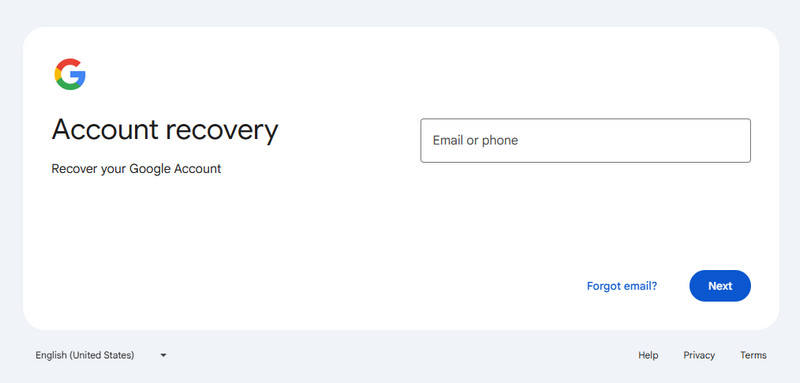
Schritt 2. Klicke Versuchen Sie es anders in Blau auf der nächsten Seite.
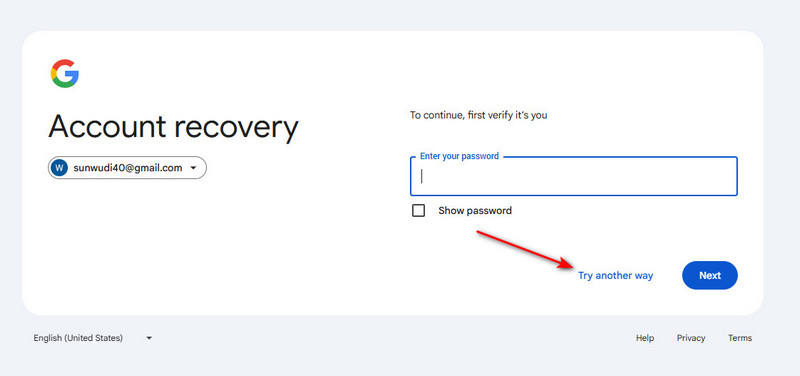
Schritt 3. Hier werden Sie benachrichtigt, dass Google eine Benachrichtigung an Ihr iPhone gesendet hat.
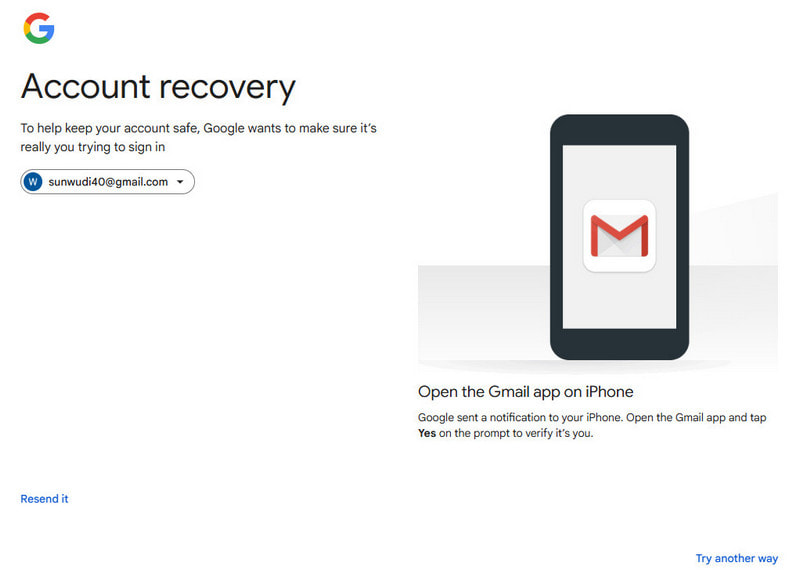
Schritt 4. Bestätigen Sie dies in Ihrem Gmail, indem Sie auf Ja, ich bin es.
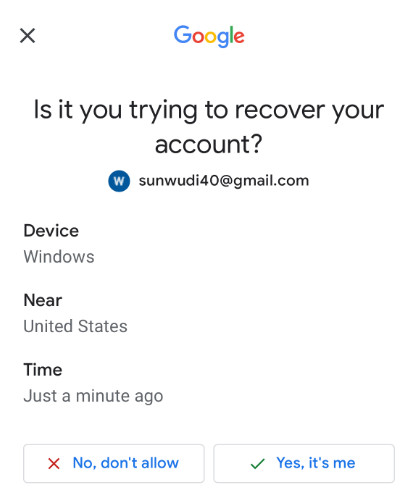
Schritt 5. Hier können Sie ein neues Passwort für Ihr Google-Konto festlegen.
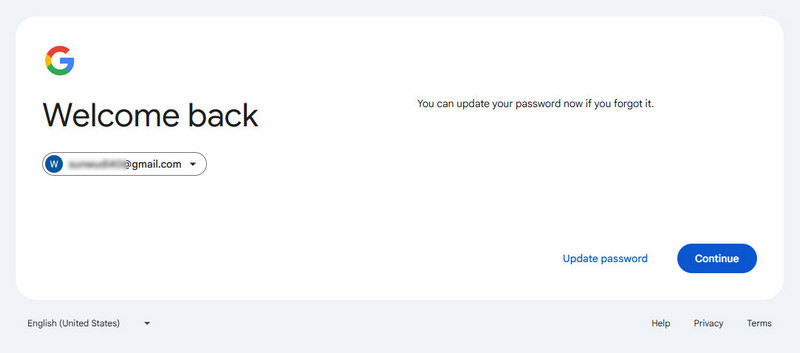
So stellen Sie das Passwort meines Google-Kontos in Gmail wieder her
Wenn Sie derzeit kein Gmail haben, können Sie die Wiederherstellungs-E-Mail verwenden, sofern Sie diese beim Erstellen Ihres Google-Kontos hinzugefügt haben.
Schritt 1. Gehen Sie zur Seite zur Kontowiederherstellung und geben Sie Ihre E-Mail-Adresse ein.
Schritt 2. Klicke Nächster und wählen Sie Versuchen Sie es anders fortlaufend auf den folgenden beiden Seiten.
Schritt 3. Sie werden benachrichtigt, dass gerade eine E-Mail mit einem Bestätigungscode an Ihre Wiederherstellungs-E-Mail-Adresse gesendet wurde.
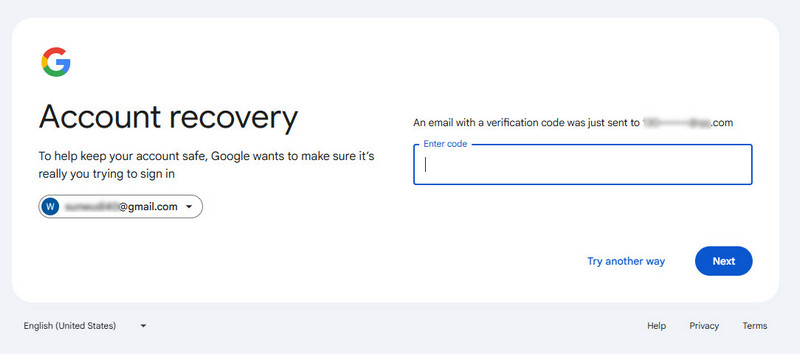
Schritt 4. Gehen Sie zum Wiederherstellungs-E-Mail-Konto und überprüfen Sie einen 6-stelligen Bestätigungscode. Geben Sie ihn in das Feld auf der Kontowiederherstellungsseite ein.
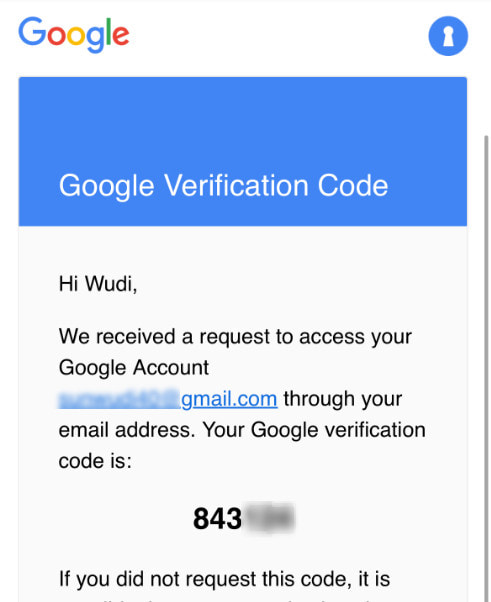
Schritt 5. Klicken Sie auf die Nächster Schaltfläche und ändern Sie das Passwort Ihres Google-Kontos.
Teil 2. So stellen Sie Ihr Google-Konto wieder her, wenn Sie Ihren Benutzernamen vergessen haben
Wenn Sie Ihren Kontobenutzernamen vergessen haben, machen Sie sich keine Sorgen! Hier finden Sie Methoden, mit denen Sie Ihr Google-Konto wiederherstellen können.
Schritt 1. Gehen Sie ebenfalls zur Kontowiederherstellungsseite. Hier müssen Sie auf das E-Mail vergessen? Taste.
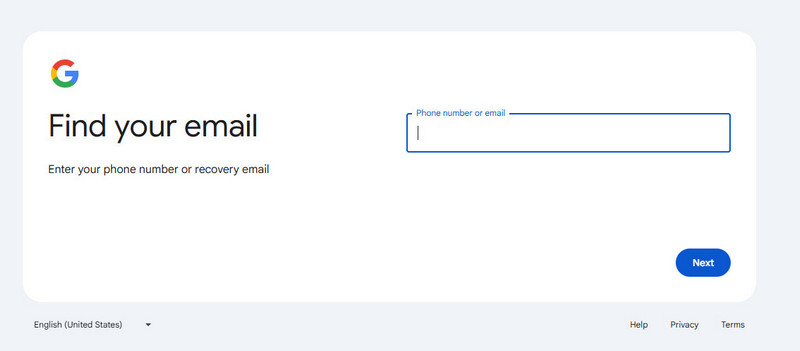
Schritt 2. Sie werden aufgefordert, hier Ihre Telefonnummer oder Wiederherstellungs-E-Mail einzugeben.
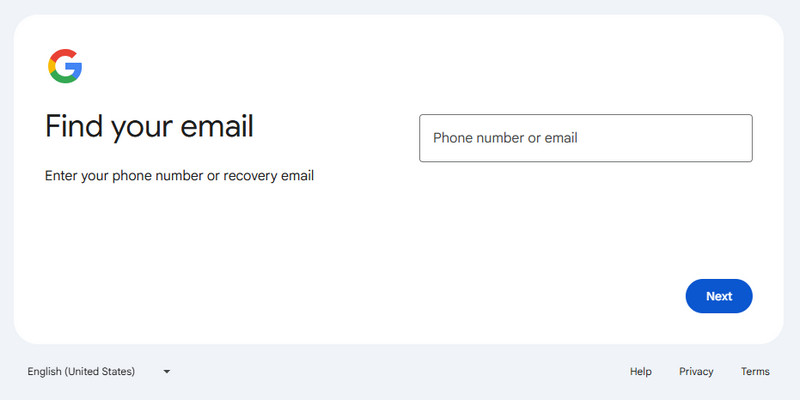
Schritt 3. Geben Sie den Vor- und Nachnamen ein, den Sie zum Erstellen dieses Google-Kontos verwendet haben.
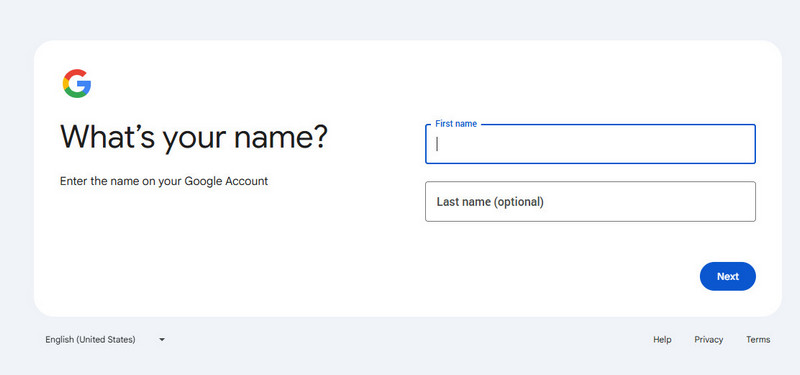
Schritt 4. Überprüfen Sie den Bestätigungscode auf Ihrem Telefon oder Ihrem Wiederherstellungs-E-Mail-Konto.
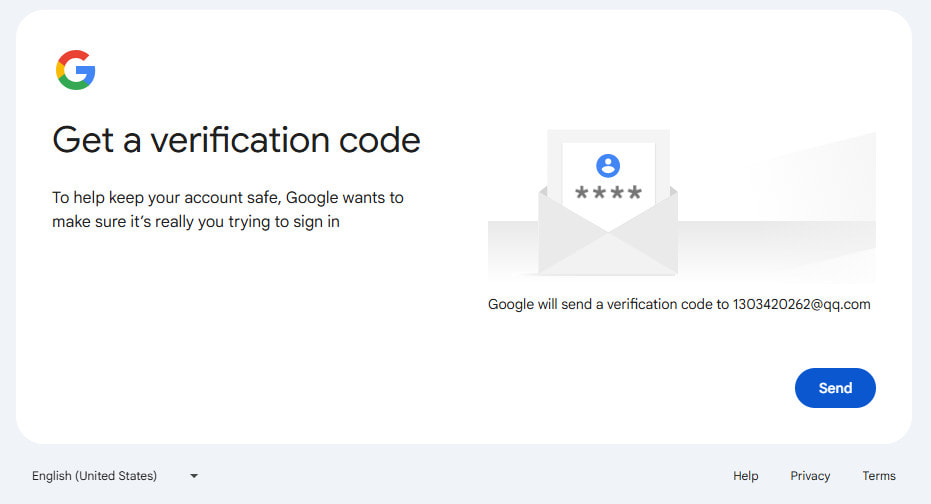
Schritt 5. Füllen Sie das Feld aus und klicken Sie auf Nächster. Wählen Sie den Benutzernamen, den Sie vergessen haben, und melden Sie sich mit einem Passwort an.
Teil 3. So stellen Sie Ihr Gmail-Konto mit dem Browser-Passwort-Manager wieder her
Wenn die oben genannten Lösungen nicht verfügbar sind, können Sie andererseits versuchen, das Gmail-Konto über die Passwortmanagerfunktion des Browsers wiederherzustellen.
Methode 1: Gmail-Konto in Chrome wiederherstellen
Schritt 1. Öffnen Sie Ihren Chrome-Browser, klicken Sie auf das Menü mit den drei horizontalen Linien und wählen Sie Einstellungen .
Schritt 2. Klicken Sie auf die Autofill und Passwörter Registerkarte und tippen Sie auf Google Passwort-Manager auf der rechten Seite.

Schritt 3. Wählen Untersuchung in der linken Spur, und dann können Sie nach Ihrem Gmail-Konto und Passwort suchen. Wenn das Passwort ausgeblendet ist, können Sie auf die Schaltfläche mit den drei Punkten klicken und auswählen Kennwort anzeigen.
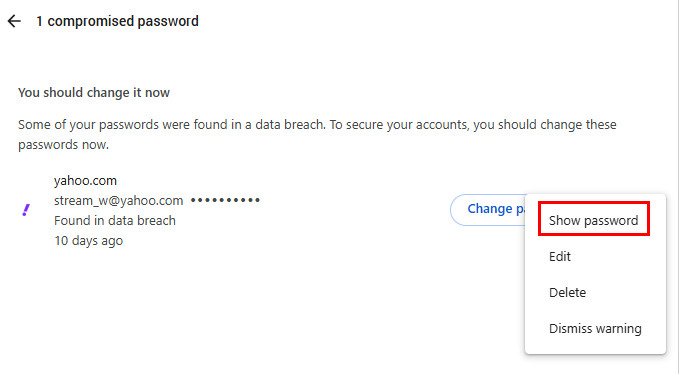
Methode 2: Wiederherstellen des Google Mail-Kontos in Firefox
Schritt 1. Starten Sie die Google-Kontowiederherstellung in Ihrer Firefox-Anwendung und öffnen Sie die Seite Optionen. Sie finden sie im Werkzeug Registerkarte oben oder in der Menüliste in der oberen rechten Ecke.
Schritt 2. Suchen nach Sicherheit Registerkarte und klicken Sie auf die Saved Password Schaltfläche, um das Kennwortfenster zu öffnen.
Schritt 3. Firefox listet alle Konten und Passwörter auf, die Sie im Browser gespeichert haben. Sie können Ihr Gmail-Konto nach dem Datum des letzten Besuchs organisieren und finden.
Schritt 4. Wählen Sie das Gmail-Konto aus und klicken Sie auf das Passwörter anzeigen Schaltfläche, um das entsprechende Passwort anzuzeigen.

Methode 3: Stellen Sie das Gmail-Konto in Safari wieder her
Schritt 1. Öffnen Sie den Microsoft Store auf Ihrem Windows-PC. Einstellungen Menü in der oberen Leiste Ihres Safari-Browsers. Gehen Sie dann zum Passwörter und öffnen Sie die Passwortliste.
Schritt 2. Standardmäßig zeigt Safari alle im Browser gespeicherten Konten an und verbirgt Passwörter mit Punkten. Aktivieren Sie das Kontrollkästchen vor Passwörter für ausgewählte Websites anzeigen unten auf dem Bildschirm. Anschließend müssen Sie Ihr Apple-Passwort eingeben, um zu bestätigen, dass Sie der Host dieses Geräts sind.
Schritt 3. Wählen Sie dann Ihr Gmail-Konto in der Liste aus. Die Punkte werden automatisch in ein echtes Passwort geändert und Sie können Ihr Google-Konto sofort wiederherstellen.

Methode 4: Wiederherstellen des Gmail-Kontos im IE
Schritt 1. Um das Passwort für das Gmail-Konto im Internet Explorer-Browser anzuzeigen, klicken Sie auf das kleine Zahnradsymbol in der oberen rechten Ecke und wählen Sie Internet-Optionen.
Schritt 2. Dann geh zum Inhalt Tab auf Internet-Optionen Fenster und klicken Sie auf Einstellungen Knopf im Abschnitt „AutoVervollständigen“.
Schritt 3. Im Popup-Dialog können Sie auf das Passwörter verwalten Taste zum Starten der Anmeldeinformations-Manager Fenster. Anschließend können Sie nach der Gmail-Anmelde-URL suchen, wenn Sie diese im Internet Explorer gespeichert haben.
Tipps: Tipp: Der IE fragt nach Ihrem Windows-Kontokennwort, um das Gmail-Kennwort anzuzeigen.

Beste Datenwiederherstellungssoftware für Ihren Computer
- Stellen Sie alle Dateitypen wieder her, z. B. Bilder, Videos, Dokumente, E-Mails usw.
- Stellen Sie Daten aus dem Papierkorb, von der Festplatte, der SD-Karte usw. wieder her.
- Stellen Sie Daten nach Löschung, Formatierung, Virenbefall usw. wieder her.
- Verfügbar für Windows und Mac.
Sicherer Download
Sicherer Download

Teil 4. FAQs zur Google-Kontowiederherstellung
Was kann ich tun, wenn ich mein Google-Kontopasswort vergessen habe?
Sie können die offizielle Seite zur Kontowiederherstellung von Google besuchen und Ihre E-Mail-Adresse oder Ihren Benutzernamen verwenden, um Ihr Google-Konto wiederherzustellen.
Kann ich mein Google-Konto wiederherstellen, wenn ich meinen Benutzernamen/meine E-Mail-Adresse vergesse?
Ja. Sie können Ihr Google-Konto weiterhin wiederherstellen, indem Sie Ihre alternative Telefonnummer oder E-Mail-Adresse sowie den Namen angeben, mit dem das Konto erstellt wurde.
Was muss ich tun, wenn die Kontowiederherstellung erfolgreich war?
Es wird empfohlen, Ihre Wiederherstellungsinformationen zu überprüfen, die Zwei-Faktor-Authentifizierung zu aktivieren und zu prüfen, ob unautorisierte Aktivitäten stattgefunden haben.
Fazit
In diesem Tutorial haben wir gezeigt So stellen Sie das Google-Konto wieder herCybersicherheitsexperten empfehlen, die Passwörter für Google-Konten regelmäßig zu ändern. Das schützt vor Hackerangriffen und erhöht die Sicherheit des Google-Kontos. Viele Nutzer beklagen jedoch, dass solche Maßnahmen das Vergessen von Google-Passwörtern erleichtern. Daher haben wir gängige Methoden zur Wiederherstellung von Google-Konten zusammengefasst. Sollten Sie Ihr Passwort vergessen haben, können Sie es mithilfe unserer Anleitungen ganz einfach per Wiederherstellungs-E-Mail, Telefonnummer oder über den Passwort-Manager Ihres Browsers wiederherstellen.
Ähnliche Artikel
Sie müssen sich nicht mit einem anderen Gmail-Konto anmelden, wenn Sie Ihr aktuelles vergessen. Sehen Sie sich drei Möglichkeiten an, um einen vergessenen Gmail-Benutzernamen wiederherzustellen.
In diesem Artikel erfahren Sie, wie Sie ein Google Mail-Konto auf einfache Weise vom Telefon oder vom Webbrowser löschen. Somit können Sie auch die zugehörigen Google-Daten löschen.
Wenn Sie Ihre Yahoo! E-Mail-Passwort: Befolgen Sie diese Schritte, um Ihr vergessenes Yahoo! Mail-Passwort und Yahoo-Konto einfach wiederherstellen
Wie können wir ein Passwort in WhatsApp hinzufügen? Lesen Sie dieses Handbuch und befolgen Sie es, um die beste Lösung für das Hinzufügen von Kennwörtern zu WhatsApp zu erhalten.

